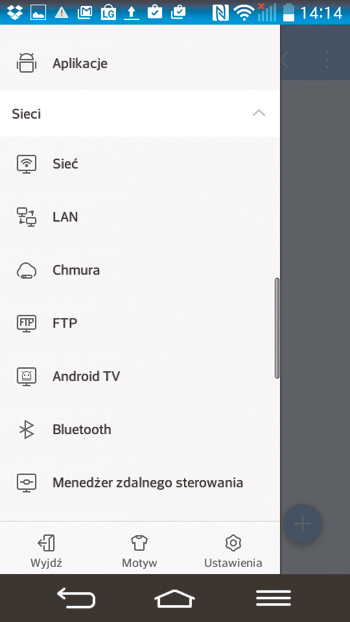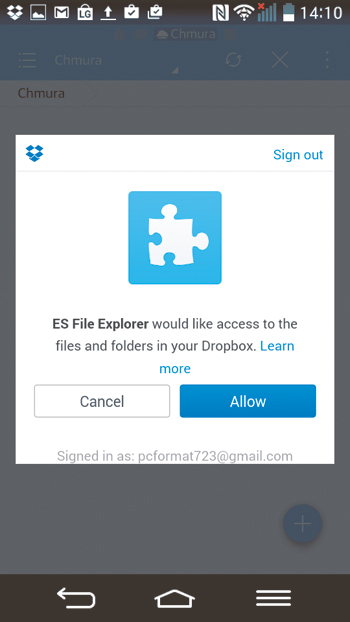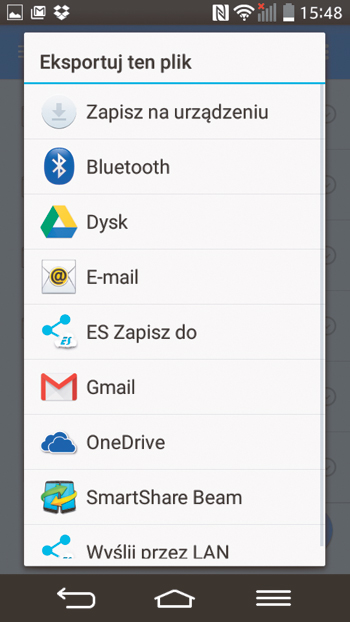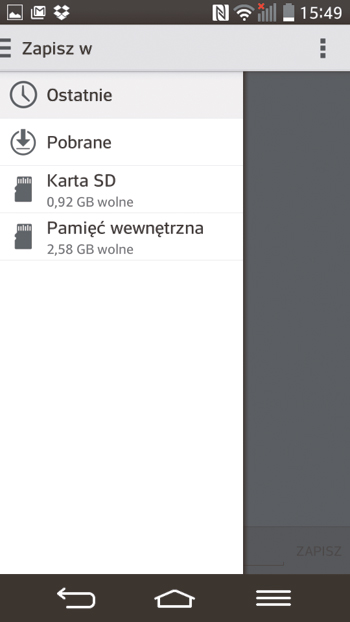Jedna, by wszystkimi rządzić
Większość użytkowników korzysta z tylko jednej chmury, ale zdarzają się sytuacje, w których musisz użyć dwóch serwisów jednocześnie, np. żeby przenieść między nimi pliki. Możesz to zrobić za pomocą popularnego eksploratora plików. Program obsługuje wszystkie najpopularniejsze dyski sieciowe.

Pobierz apkę ES File Explorer File Manager ze Sklepu Play i uruchom ją. W oknie głównym wywołaj menu boczne. Przewiń w dół i wybierz Chmura.
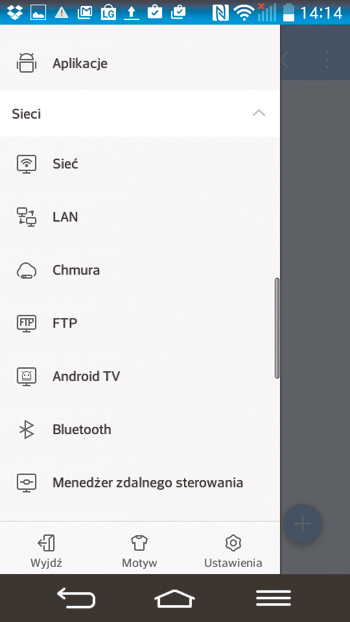

Kliknij ikonę z symbolem plusa, aby dodać serwis. Wybierz z listy np. Dropboksa. Wprowadź dane uwierzytelniające i nadaj aplikacji prawo do korzystania z chmury, klikając Allow. Powtórz operację dla drugiej chmury, np. OneDrive.
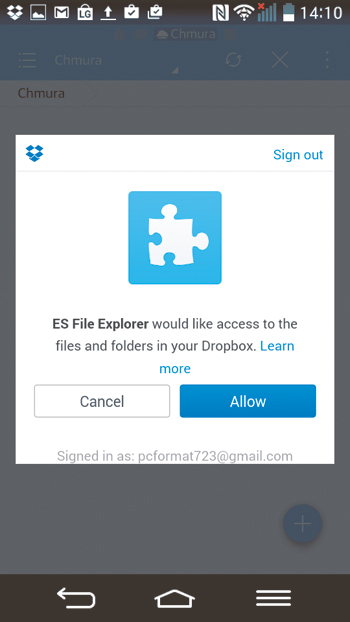

Gdy oba dyski sieciowe będą dostępne w aplikacji ES, w zakładce Chmura wybierz jedną z nich. Przytrzymaj palec na ekranie i zaznacz pliki, które chcesz skopiować do innej chmury. Teraz kliknij przycisk Kopiuj, a potem Chmura i nazwę drugiej chmury.

Gdy znajdziesz się w katalogu docelowym, użyj przycisku Wklej. Rozpocznie się transfer plików.
Zapis plików na karcie SD
W przypadku urządzeń z Androidem, które korzystają z karty pamięci SD, istnieje łatwy sposób przenoszenia danych z chmury na kartę. Zanim wypróbujesz naszą metodę, upewnij się, czy zainstalowany mobilny klient Dropboksa jest aktualny.

W oknie głównym aplikacji Dropbox kliknij ikonkę rozwijania opcji obok pliku, który chcesz zapisać na karcie. Przewiń okno i naciśnij Eksportuj, a potem Zapisz na urządzeniu.
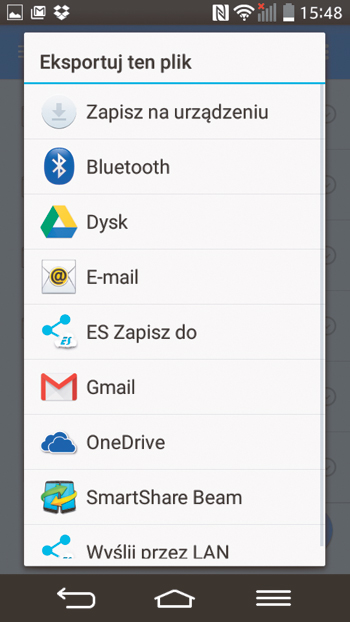

Z listy po lewej stronie ekranu wybierz Karta SD. Wskaż katalog docelowy i kliknij Zapisz.
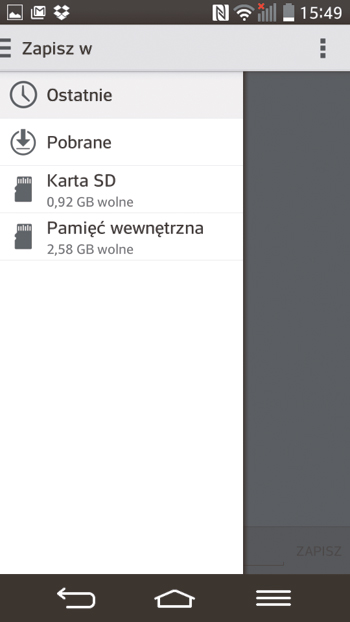
Dostęp do chmury Apple
Przygotowana z myślą o urządzeniach Apple chmura iCloud zawiera dysk sieciowy na pliki użytkownika. Co ciekawe, dotychczas producent nie udostępnił aplikacji dającej dostęp do tych zasobów na urządzeniu przenośnym – klient iCloud działa tylko na pecetach. Dedykowana aplikacja ma pojawić się w kolejnej wersji systemu mobilnego iOS. Do tego czasu możesz zastąpić ją programem Documents 5, aby otwierać pliki, oraz płatnym iCloud Drive, by nimi zarządzać. W oknie głównym aplikacji Documents 5 naciśnij ikonę z symbolem chmury, a potem iCloud Drive, by przejść do zapisanych plików.